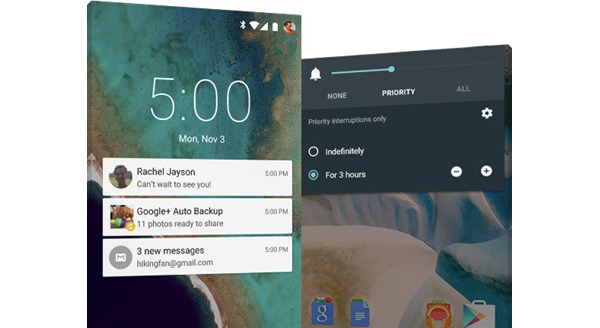
Android 5.0 Lollipop es la última edición del popular sistema operativo de Google para smartphones y tablets. Esta nueva versión de Android está empezando a introducirse en el mercado a medida que las marcas van ofreciendo actualizaciones para sus productos y también en los nuevos dispositivos como el teléfono Nexus 6 de la propia Google. Si quieres echarle un vistazo al funcionamiento de Android 5.0 Lollipop pero no dispones de un equipo compatible, ahora puedes instalar una simulación en tu ordenador PC con Windows para hacerte una idea de las funciones de este nuevo software.
Para realizar esta prueba necesitaremos, por supuesto, un ordenador PC con Windows. Habrá que asegurarse también de tener la última versión de Java instalada en el PC. Si no la tenemos, el asistente de instalación nos lo pedirá antes de empezar el proceso. Una vez estemos delante del ordenador, estos serán los pasos a seguir:
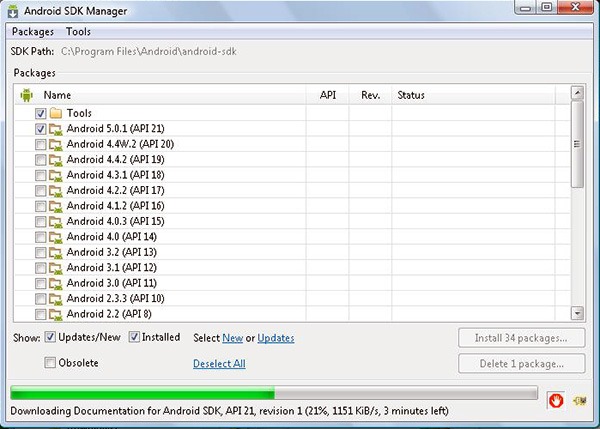
1) En primer lugar, descargaremos la aplicación Android SDK. Ahí escogeremos la opción “Stand Alone SDK Tools” y descargaremos el paquete de instalación. Una vez descargado, ejecutamos el archivo SDK Manager.exe.
2) A continuación, se iniciará el programa SDK Manager, seleccionamos las carpetas “Tools” y “Android 5.0.1 (API 21)” y hacemos click en Instalar.
3) Veremos una lista de de los paquetes a instalar, y tendremos que aceptar la licencia haciendo click en Instalar. Ahora toca esperar un buen rato a que se instalen todos los componentes.
4) Una vez se hayan instalado los paquetes de Android 5.0, vamos a la carpeta Android SDK y ejecutamos la aplicación Android AVD Manager.exe.
5) Cuando se inicie el programa Android AVD Manager, haremos click en “Create” y aparecerá una ventana o pop-up con el título “Create new Android Virtual Device (AVD)»
6) En esta ventana, tendremos que indicar algunas opciones. En el apartado “Device” seleccionamos un modelo de teléfono y en “Target”, escogeremos “Android 5.0 – API Level 21”. El resto de las opciones podemos dejarlas tal y como aparezcan.
7) Una vez hallamos creado el nuevo dispositivo Android virtual (Android Virtual Device) le damos a Ok para salvarlo y cerrar la ventana.
8) Volvemos a iniciar el programa Android AVD Manager, seleccionamos el dispositivo que hemos creado y hacemos click en “Start”.
9) Aparecerá una ventana llamada “Launch Options”, donde seleccionaremos la opción “Scale display to real size” y haremos click en “Launch”.
Si la instalación se ha realizado correctamente, aparecerá una ventana con Android 5.0 Lollipop listo para probar en nuestro PC. Si no aparece, lo mejor será reiniciar el PC y volver a intentarlo creando otro dispositivo Android virtual, tal y como se explica a partir del paso número cuatro de estas instrucciones. Esperamos que tengáis éxito con esta instalación y que podáis probar el nuevo sistema operativo de Google en vuestro ordenador.







Una respuesta a “Cómo probar Android 5.0 Lollipop en un ordenador con Windows”
Eso se puede hacer en Linux; en Mac no se si se pueda.